《Microsoft WORD for Windows 95使用指南》
| 作者 | (美)Russell Borland著;杨 瑜,丁永基译 编者 |
|---|---|
| 出版 | 北京市:清华大学出版社 |
| 参考页数 | 653 |
| 出版时间 | 1996(求助前请核对) 目录预览 |
| ISBN号 | 7302022011 — 求助条款 |
| PDF编号 | 86536708(仅供预览,未存储实际文件) |
| 求助格式 | 扫描PDF(若分多册发行,每次仅能受理1册) |
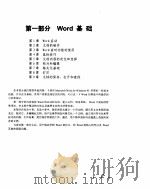
目录2
1.1 从Start按钮中启动Word2
引言………………………………………………………………………………………………………Ⅺ第一部分 Word基础第1章 Word启动2
1.1.1 注册3
1.2 启动Windows95时启动Word3
1.3 从文档模板中启动Word6
1.4 从Office快捷条中启动Word7
1.5 Word的退出7
第2章 文档的制作9
2.1 文档的建立9
2.1.1 创建定制的文档9
2.1.2 文档保存和关闭简介10
2.2 文本的加入11
2.2.1 用键盘输入文本11
2.2.2 用AutoText加入文本12
2.2.3 从以前的文档中引入文档内容14
2.3.1 用剪裁板插入图形15
2.3.2 引入图形文件15
2.3 文档中加入图形15
3.1 Word 工具条的使用18
3.1.1 工具条的开和关18
第3章 Word省时功能的使用18
3.2 Word快捷菜单的使用19
3.3 Word为用户提供的技巧20
3.3.1 工具提示20
3.3.2 滚动说明21
3.3.3 TipWizard21
3.3.4 即时技巧22
3.3.5 技巧的打开与关闭22
3.4 Word帮助的使用23
3.4.1 对话框帮助的获取24
4.1 鼠标左按钮的单击位置25
第4章 鼠标技巧25
4.2 可用鼠标拖动的位置26
4.3 鼠标左按钮的双击位置28
4.4 鼠标右按钮的单击位置29
第5章 文档内容的定位和选择33
5.1 在文档中移动33
5.1.1 用鼠标移动34
5.1.2 用光标键移动34
5.1.3 用Edit Go To命令移动35
5.2 选定内容39
5.2.1 用鼠标选择39
5.2.2 用键盘选择41
6.1.1 重输43
6.1.3 改写43
6.1.2 重复输入43
6.1 重输、重复和改写43
第6章 校对和编辑43
6.2 文档内容的移动和拷贝44
6.2.1 剪切、复制和粘贴44
6.2.2 拖放45
6.3 在文档中文本和格式的查找47
6.3.1 文本的查找48
6.3.2 查找所有形式单词48
6.3.3 重复查找49
6.3.4 查找格式49
6.3.5 格式化文本的查找49
6.3.6 特殊查找50
6.4.1 文本的替换53
6.4 在文档中文本和格式的替换53
6.4.4 特殊替换54
6.4.3 重复替换54
6.4.2 替换单词所有形式54
6.5 拼写检查56
6.5.1 自动拼写校正57
6.5.2 事后检查58
6.5.3 输入词后立即检查60
6.5.4 输入时的自动校对61
6.6 语法和可读性检查65
6.7 Word同义词库的使用67
6.8 断字68
6.8.1 Word 自动断字68
6.8.2 手工断字69
6.8.3 段落中连字符的禁止70
第7章 格式化基础71
7.1 AutoFormat71
7.1.1 输入时自动格式化71
7.1.2 不审阅的自动格式化73
7.1.3 带审阅的自动格式化74
7.2 字符格式化77
7.2.1 对字符进行格式化77
7.2.2 删除字符的格式78
7.2.3 颜色设置78
7.2.4 字符格式化的快捷键79
7.2.5 字符格式化80
7.3 图形格式化81
7.3.1 图片加框81
7.3.2 图形大小设置83
7.3.3 示例:细节描述84
7.4 段落格式化85
7.4.1 手工方式的段落格式化86
7.4.2 用键盘对段落进行格式化87
7.5 基本样式88
7.6.1 标准项目符号89
7.6 带项目符号列表89
7.6.2 标准带符号项目列表的变化91
7.6.3 悬挂缩进的带项目符号列表93
7.6.4 删除项目符号93
7.7 带标号列表93
7.7.1 标准标号93
7.7.2 标准标号的变化94
7.7.3 跳过某些标号95
7.7.4 非标准标号96
7.7.5 具有悬挂缩进的带标号列表98
7.7.6 删除标号98
7.8 列表中列表99
7.8.1 多级列表99
7.8.2 列表样式100
7.9 文档内或文档间的格式拷贝101
7.10 替换文档中的格式101
7.10.1 只替换格式102
7.10.2 带格式文本的替换102
7.11 边界设置103
7.12 将页面分成列103
8.1 打印机设置检测106
8.1.1 打印机选择106
第8章 打印106
8.2.1 打印文档的方法108
8.2.2 用Print对话框完成特殊打印108
8.2 打印108
8.2.3 信封或标签的打印110
8.2.4 将文档内容打印到文件119
8.2.5 只打印文档大纲120
8.3 其他打印选项120
8.3.2 打印机选项121
8.3 1 Word的打印选项121
8.4.2 从Windows 95中打印文档122
8.4 Word外文档的打印122
8.4.1 从Word Viewer 中打印文档122
第9章 文档的保存、打开和查找123
9.1 文档保存123
9.1.2 长文件名125
9.1.1 创建新的文件夹125
9.3 其他保存选项126
9.2 改变文件名称和存放位置126
9.3.2 关于快速保存127
9.3.1 文档保存前的备份127
9.3.3 按其他格式保存文档128
9.3.4 文档保护129
9.4 文档的打开132
9.4.1 用不同视图显示文件名133
9.4.2 用Command And Settings按钮改变显示方式和属性135
9.4.3 Passward对话框137
9.4.4 帮助Word进行文件格式转换138
9.5 文档查找139
9.5.1 文档查找139
9.5.2 用Advanced按钮查找难于定位的文件140
9.6 文档的关闭143
第二部分 Word柱石148
第10章 样式基础148
10.1 为什么要使用样式148
10.2 样式基础150
10.2.1 段落和字符样式150
10.3 样式和其他格式的检查151
10.3.1 用Format Style命令检查151
10.3.2 用Formatting Inspector进行检查152
10.4 各种不同样式的使用153
10.4.1 用Formatting 工具条选择样式154
10.4.2 在大纲视图中选择样式155
10.4.3 用菜单命令选择样式156
10.4.4 用键盘选择样式161
11.1 段落样式的设计164
11.1.1 基于段落格式建立样式164
第11章 样式设计164
11.1.2 例1:章节标题样式的设计165
11.1.3 例2:侧标段落样式的建立167
11.1.4 从头开始设计样式169
11.1.5 例3:附栏段落样式设计171
11.2.1 字符样式的建立174
11.2 字符样式的设计174
11.3 样式改造176
11.2.2 例4:设计一种新的字符样式176
11.3.2 例5:Normal样式的修改177
11.3.1 段落样式的修改177
11.3.3 例6:Heading 1样式中加上边框和阴影178
11.3.4 例7:设置Footnote Text 中的悬挂式缩进179
11.3.5 字符样式的修改180
11.3.6 例8:修改Line Number样式180
第12章 样式细调182
12.1 样式的编排182
12.1.1 下一段落所用样式的设置182
12.1.2 例:建立一个三个部分的样式序列183
12.1.3 基于一种样式建立另一种样式185
12.2 样式管理187
12.2.1 样式名称的修改187
12.2.2 样式共享188
12.2.3 无用样式的删除191
12.2.4 内在样式的恢复192
12.2.5 样式名称及其描述的打印193
第13章 用域插入可变内容194
13.1 页号197
13.1.1 Insert Page Number 命令198
13.1.2 Page Number 工具条按钮198
13.2 日期和时间199
13.2.1 Insert Data AndTime命令199
13.1.3 Page Number快捷键199
13.2.2 Date和Time工具条按钮200
13.2.3 Date和Time快捷键200
13.3 另一种向文档中加入图片的方法201
13.4 增加标题202
13.4.1 标题的定制203
13.4.2 自动插入标题204
13.5 交叉引用的插入205
13.5.1 例1:论题引用206
13.6 插入已有文件内容207
13.6.1 只插入文件的部分内容208
13.7 在文档中插入对象208
13.8 内容、表格、图和其他元素的列表插入209
13.8.1 目录的插入210
13.8.2 插图目录的插入215
13.8.3 其他特殊列表的插入219
13.8.4 例2:主目录的建立221
13.8.5 例3:章目录的建立222
13.9 索引的建立223
13.9.1 索引项的标记223
13.9.2 索引的建立227
13.9.3 索引格式的选择227
13.9.4 重要词语索引的建立230
14.1.1 带底纹的域232
第14章 域232
14.1 域的基础知识232
14.1.2 域指令和结果的浏览233
14.1.3 用书签标记位置235
14.1.4 书签的命名236
14.2 域的建立237
14.2.1 建立自己的域指令237
14.2.2 例1:文档建立日期238
14.2.3 特殊指令239
14.3 域按键的使用240
14.4 域的刷新241
14.6 选定域中的内容242
14.5 在文档各域之间跳转242
14.7 域结果的编辑243
14.9 域链接的释放244
14.8 安全性:域的加锁和解锁244
14.10 域指令的打印245
14.11.1 例2:在页眉中插入一个标题域246
14.11 特殊效果的生成246
14.11.2 例3:作者名称的插入248
14.11.4 例5:文件名的插入250
14.11.5 例6:在第一页以后的各页中加上收信人名称250
14.11.3 例4:页计数250
14.11.6 例7:系列号的建立251
14.11.7 例8:在文档中跳转252
第15章 用模板装配文档255
15.1 Normal模板和其他特殊模板255
15.1.1 模板起作用的时间和地点256
15.2 从某个特殊模板建立一个文档257
15.3 模板的交换和增加258
15.3.1 交换模板258
15.3.2 同时使用若干个不同的模板260
15.4 组装用户模板261
15.4.1 从已有文档组装模板261
15.4.2 例1:从一个便条组装一个模板262
15.4.3 将一个模板转换为另一模板264
15.4.4 模板的重组264
15.4.5 例2:报表模板的转换273
15.4.6 从头开始组装模板275
15.4.7 例3:从头开始建立一个书籍模板276
第16章 宏的录制和运行283
16.1 宏的录制284
16.1.1 为宏指定一个工具条按钮、快捷键或菜单项287
16.1.2 宏及其指定的保存291
16.1.3 例1:删至行尾的宏291
16.1.4 例2:增加一个Color菜单命令292
16.1.5 宏BloodRedText的改进293
16.2 宏的运行295
16.2.1 中止宏的运行295
16.2.2 用Tools Macro命令运行宏295
16.2.3 用MACROBUTTON域启动宏296
16.2.4 例3:建立一个MACROBUTTON域297
16.2.5 域的建立297
16.2.6 宏的建立297
16.3.1 宏的共享298
16.3 宏的一些管理工作298
16.3.2 宏的删除299
16.3.3 宏的改名300
16.4 Word的自动宏300
16.4.1 例4:对域进行刷新的AutoOpen宏301
第17章 表格的制作302
17.1 表格的制作303
17.1.1 用Table Wizard制作表格303
17.1.2 用工具条按钮制作一个表格305
17.1.3 用菜单命令制作表格305
17.1.4 表格单元的填充306
17.1.5 将已有文档内容转化为表格307
17.1.6 例:用Insert Table按钮制作一个简单的表格308
17.2 表格各部分之间的移动和选择309
17.2.2 用键盘进行选择310
17.2.1 用鼠标进行选择310
17.2.3 用Table菜单进行选择311
17.3.1 制表符的插入312
17.3 表格内容的处理312
17.3.3 粘贴单元格及其内容313
17.3.2 从单元格中删除内容313
17.3.4 单元格内容的拷贝和移动314
18.1.1 行和列的增加315
18.1 表格形状的调整315
第18章 表格的调整315
18.1.2 单元格、行或列的删除317
18.1.3 单元格的合并318
18.1.4 单元格的拆分319
18.2 表格内外内容的排序320
18.2.1 表格内容的排序320
18.2.2 其他列322
18.2.3 多重排序323
18.2.4 文本排序325
18.3 单元格标号327
18.3.2 例1:在表格底部增加一行328
18.3.1 各种不同的表格编号方案328
18.3.3 例2:在表格右边加上一新列329
18.4 表格格式化329
18.4.1 Table AutoFormat的使用329
18.4.2 列宽的调整331
18.4.3 列间距的设定336
18.4.4 行高的调整336
18.4.5 行的缩进338
18.4.6 在页边界之间定位行338
18.4.7 用边框和底纹对表格进行格式化339
18.4.8 例3:给Second Quarter表格加上边框和底纹342
第19章 高级表格技巧344
19.1 表格的其他处理344
19.1.1 长表格的列标题344
19.1.2 表格标题345
19.1.3 表格目录的收集348
19.1.4 宽或长表格中的分页符348
19.1.5 表格的拆分349
19.1.6 将表格内容转换为常规文档内容350
19.2.1 建立并列段落351
19.2 特殊表格351
19.2.2 表格计算352
19.2.3 例1:所有行和列的总和356
19.2.4 例2:在Word中打开一个工作表358
19.2.5 例3:将表格作为AutoText保存359
19.2.6 例4:带有特殊边框和拆分单元格的表格的保存360
第20章 用图文框定位文本和图片363
20.1 图文框的建立363
20.1.1 生成图文框的工具363
20.1.2 将已有文本或图形作成图文框364
20.1.3 空图文框的建立365
20.2 图文框的选择和激活366
20.2.1 图文框的激活366
20.2.2 选择图文框367
20.2.3 图文框的查找367
20.2.4 图文框内的处理369
20.3 图文框的定位369
20.3.1 定位点、段落标记和框的共同之处370
20.3.2 图文框的移动371
20.3.3 图文框外文本内容的处理376
20.4 使图文框醒目的方法377
20.4.1 图文框大小的设置378
20.4.2 给图文框加上边框380
20.4.3 给图文框增加底纹380
20.5 图文框示例381
20.5.1 例1:悬挂式大写381
20.5.2 例2:拉出引用383
21.1 节的含义385
21.1.1 页面元素385
第21章 用节控制文档布局385
21.2 将文档分成节386
21.2.1 所作修改起作用的方法387
21.2.2 Insert Break命令387
21.2.3 Columns按钮388
21.2.4 Format Columns命令389
21.2.5 File Page Setup命令389
21.3 节内页面元素的修改391
21.3.1 边界设置的修改391
21.3.2 逐节设置页号393
21.3.3 页眉和页脚的修改395
21.3.4 列的设置398
21.3.5 纸张大小的修改400
21.3.6 脚注和尾注的修改403
21.3.7 节起始404
21.3.8 竖直位置控制406
21.3.9 行号408
21.3.10 例1:横向打印表格410
21.3.11 例2:多列中节间的确定分界411
21.3.12 例3:从第零页开始411
21.3.13 例4:将索引在尾注之后打印412
第三部分 文档工作的简化方法414
第22章 页面的美化414
22.1 文档浏览414
22.1.1 视图方式的切换414
22.1.2 缩放416
22.2 打印预览420
22.2.1 页面视图421
22.2.2 打印预览422
22.2.3 文档内容的修改426
22.3 页面元素的移动427
22.3.1 页边界的移动427
22.3.2 列大小的修改428
22.3.3 图文框边框的移动430
22.3.4 页眉、页脚的移动及大小设置430
22.3.5 将文档压缩一页432
第23章 表单的制作433
23.1 表单的设计433
23.1.1 表单结构的设计433
23.1.2 文本表单域的插入434
23.1.3 表单中的复选框437
23.1.4 表单中的下拉列表438
23.1.5 为表单用户设置帮助文本439
23.1.6 给表单域指定宏441
23.1.7 表单保护443
23.1.8 例1:网格状表单的建立446
23.1.9 例2:设计一个文本表单450
23.2 表单的填充452
23.2.1 在机器上填充表单453
23.3 表单打印455
23.3.1 打印空表单455
23.3.2 打印一个完整的表单456
23.3.3 在预打印好的表单上打印456
第24章 邮件合并458
24.1 主文档的建立458
24.2 数据文档的建立462
24.2.1 数据文档的浏览465
24.3 合并域466
24.4 合并操作的测试467
24.5 表单信件的打印469
24.5.1 将合并后文档存入新文档469
24.5.2 将合并后文档送至打印机469
24.5.3 将合并后文档送至传真机或某个电子邮件系统470
24.6 邮件合并选项设置471
24.6.1 例:地址标签472
24.7 目标邮件476
24.7.1 记录查询选项476
24.7.2 记录跟踪479
24.8 合并时对内容的改变480
24.9 邮件合并中 Microsoft Excel的使用484
25.2 Word外内容的插入和处理488
第25章 复合文档的制作488
25.1 OLE简介488
第四部分 文本之外的内容488
25.2.1 对象插入489
25.2.2 用Microsoft工具条切换至另一Microsoft应用程序491
25.2.3 例1:在一个应用中输入另一应用中的内容491
25.2.4 例2:在文档中插入另一文件中的某个对象492
25.2.5 例3:不用源应用而插入外来内容492
25.2.6 来自另一应用的内容的处理493
25.3 基本OLE术语495
25.4 典型的OLE命令496
第26章 Word绘图工具的使用500
26.1 绘图工具的实质500
26.2 Word层面501
26.3 Drawing工具条502
26.4 形状的绘制502
26.4.1 直线502
26.4.2 矩形503
26.4.3 椭圆503
26.4.4 弧503
26.4.5 手画多边形503
26.5 加入文本和引出框504
26.5.1 文本框504
26.5.2 引出框和引出框的格式化504
26.6 颜色和线型的选择及修改505
26.6.1 填充颜色505
26.6.2 线色506
26.6.3 线型506
26.7 绘图部分的分组和层次设置507
26.6.4 绘图对象的选定507
26.7.1 Bring To Front和Send To Back508
26.7.2 Bring In Front Of Text和SendBehind Text508
26.7.3 Group和Ungroup508
26.8 绘图的旋转和外形的修改508
26.8.1 Flip Horizontal和FlipVertical509
26.8.2 Rotate Right509
26.8.3 改变形状509
26.9 绘图的对齐及图片和图文框的插入509
26.9.1 Snap To Grid509
26.9.3 建立图片510
26.9.2 绘图对象的对齐510
26.9.4 图文框的插入511
26.9.5 例1:图解的建立511
26.9.6 例2:水印图案517
第27章 图表和图形的制作518
27.1 图表的制作518
27.1.1 已有图表的修改519
27.2 数据表、图表和工具条520
27.2.1 数据表520
27.2.2 图表521
27.2.3 工具条522
27.3 图表外观的修改522
27.3.1 单元格格式化523
27.4 图表样式的选定525
27.4.2 加入用户自己的AutoFormat选项527
27.4.1 图表元素的格式化527
27.4.3 例:按区域将季度销售额图表化528
28.1 Excel按钮的使用532
第28章 Word和Excel的协同作用532
28.2 Word同Excel之间的信息交换533
28.2.1 单元格的插入533
28.2.2 图表的插入534
28.2.3 Excel数据的提取536
28.3 Excel文件的引入540
第29章 数学排版543
29.1 练习建立一个公式544
29.1.1 Equation Editor的启动545
29.1.2 示例公式的建立545
29.1.3 公式的完成547
29.2 三个示例公式及其建立步骤548
29.2.1 示例1548
29.2.2 示例2549
29.2.3 示例3550
第30章 用WordArt对文本进行美化551
30.1 WordArt的启动和退出551
30.3 WordArt选项553
30.3.1 符号的插入553
30.2 已有WordArt文本的编辑553
30.3.4 字体大小的选择554
30.3.3 字体的设定554
30.3.5 斜体、粗体及字母高度的设置554
30.3.2 文本形状的选择554
30.3.7 对齐和整版555
30.3.8 字符间距555
30.3.6 文本方向和伸缩555
30.3.9 文本的旋转及其形状的修改556
30.3.10 颜色和底纹的设置557
30.3.11 增加阴影557
30.3.12 增加边框558
30.4 示例558
31.1.1 什么是主控文档562
31.1 主控文档和子文档562
31.1.2 子文档562
第31章 主控文档562
第五部分 小组中的协同工作562
31.2 项目大纲的制定563
31.2.1 大纲快捷键总汇565
31.3 主控文档的建立566
31.3.1 主控文档视图和工具条567
31.3.2 INCLUDETEXT或与主控文档之比较567
31.4 子文档的加入568
31.4.1 转换一个新子文档568
31.4.2 加入已有文档569
31.4.3 在哪个窗口中进行569
31.5 模板的使用570
31.5.1 主控文档和子文档样式570
31.5.2 主控文档模板571
31.5.3 子文档模板571
31.6 主控文档的重组571
31.6.1 子文档的重组571
31.7 子文档划分的修改572
31.7.1 子文档的拆分572
31.6.2 子文档内容的重组572
31.8.1 子文档的删除573
31.8 子文档的删除573
31.8.2 将子文档内容转换为主控文档内容573
31.7.2 子文档的合并573
31.10 打印574
31.9.2 独立地打开一个子文档574
31.10.1 章节打印574
31.10.2 整本书的打印574
31.9.1 从主控文档中打开子文档574
31.9 子文档的打开574
32.1 修订标记的设置575
32.1.1 修订标记的打开和关闭575
第32章 文档的协同校对575
32.1.2 修订标记选项576
32.2 批注的插入578
32.2.1 书面批注的插入578
32.2.2 口头批注的插入579
32.3 用Word Highlight加亮重点内容580
32.3.1 高亮文本的校对581
32.3.2 其他Color选项581
32.4 为校对而对文档进行保护582
32.4.1 为修订而加的保护583
32.4.2 为批注而加的保护583
32.4.3 保护及主控文档584
32.4.4 保护的解除584
32.5 修订后文档的校对584
32.5.1 不同版本文档的比较584
32.5.2 修订合并585
32.5.3 修订的校对586
32.5.4 批注的校对589
第六部分 Word的定制592
第33章 Word工具条、菜单、快捷键592
的修改592
33.1 工具条的定制592
33.1.1 Word 中的所有工具条593
33.1.2 工具条的定位595
33.1.3 工具条按钮的修改597
33.1.4 用户自制工具条603
33.1.5 自定义工具条的拷贝和改名605
33.2 菜单定制606
33.2.1 增加一菜单选项607
33.2.3 菜单选项的删除608
33.2.2 菜单项的改名608
33.2.4 菜单改名609
33.2.5 新菜单的建立610
33.2.6 菜单的删除610
33.2.7 菜单的恢复610
33.3 按键的定制611
33.3.1 键指定的建立612
33.3.2 键指定的修改、删除和恢复613
第34章 Word选项的设置615
34.1 AutoFormat突出按钮615
34.2 Compatibility突出按钮618
34.3 Edit突出按钮620
34.4 File Locations突出按钮621
34.5 General突出按钮623
34.6 Grammar突出按钮624
34.7 Print突出按钮626
34.8 Revisions突出按钮628
34.9 Save突出按钮629
34.10 Spelling突出按钮630
34.11 User Info突出按钮632
34.12 View突出按钮633
附录638
附录A 产品支持服务问答638
附录B 使用Windows 95速查卡644
附录C 图片示例650
1996《Microsoft WORD for Windows 95使用指南》由于是年代较久的资料都绝版了,几乎不可能购买到实物。如果大家为了学习确实需要,可向博主求助其电子版PDF文件(由(美)Russell Borland著;杨 瑜,丁永基译 1996 北京市:清华大学出版社 出版的版本) 。对合法合规的求助,我会当即受理并将下载地址发送给你。
高度相关资料
-
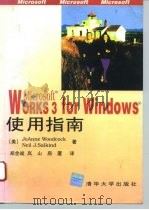
- Microsoft Works 3 for Windows 使用指南
- 1996 北京:清华大学出版社
-

- Word 6.0中文版疑难解答
- 清华大学出版社
-
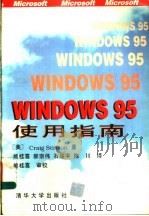
- Windows 95使用指南
- 1996年03月第1版 清华大学出版社
-
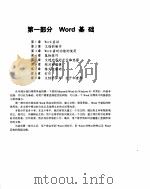
- Microsoft word for win95 使用指南
- 北京:清华大学出版社
-
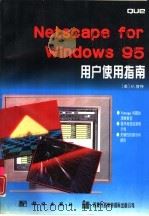
- Netscape for Windows 95用户使用指南
- 1997 北京:科学出版社;西蒙与舒斯特国际出版公司
-
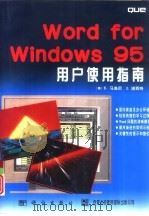
- Word for Windows 95用户使用指南
- 1996 北京:科学出版社;西蒙与舒斯特国际出版公司
-

- Word for Windows使用指南
- 1996 北京:北京科学技术出版社
-
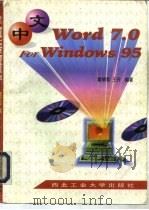
- 中文Word 7.0 For Windows 95使用指南
- 1997 西安:西北工业大学出版社
-

- Microsoft Mail for Windows使用指南
- 1996 北京市:清华大学出版社
-
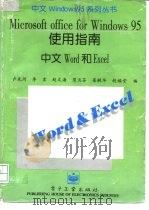
- Microsoft office for Windows 95 使用指南 中文 Word 和 Excel
- 1996 北京:电子工业出版社
-
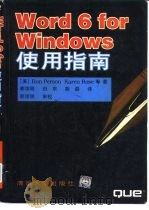
- Word 6 for Windows使用指南
- 1996 北京:清华大学出版社
-
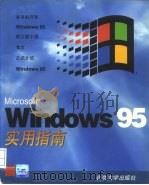
- Microsoft Windows 95实用指南
- 1996 北京:北京大学出版社
-
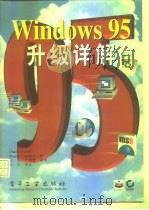
- Windows 95升级详解
- 1996 北京:电子工业出版社
-
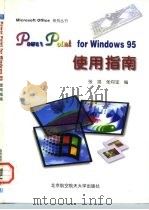
- PowerPoint for Windows 95使用指南
- 1996 北京:北京航空航天大学出版社
-
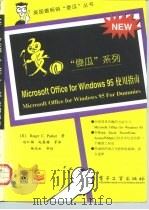
- Microsoft Office for Windows 95使用指南
- 1996 北京:电子工业出版社
提示:百度云已更名为百度网盘(百度盘),天翼云盘、微盘下载地址……暂未提供。➥ PDF文字可复制化或转WORD